时过境迁Wayne:(本站使用
Vercel+Travis-CI乱七八糟部署)
Hexo作为静态博客,好处相当明显,开销少,并且对于那种 DDosS 和 CC 套上 CDN 毅然不动。当然,最蛋疼的莫过于更新了,每次在自己电脑上辛辛苦苦码好字,一个 push , hexo 绿色光芒在命令提示符上闪烁着光芒,突然发现把仓库名字 ChenYFan 打成 CehnYFan 真实事件,异或着是用手机查看自己的博客,突然发现:


由于 hexo 基于 nodejs + git,手机无法更新;同时如果换了台电脑, hexo 就要重装。这种事情 hexo 用户应该体会得到,我也就不多说了。
那么, hexo 用户如何进行在线更新呢?
正常来讲,服务器法 最直接,但也是最没用的。用服务器就意味着丧失了 hexo 的最优点-节省开支。当然, Hexo + Nginx + HexoAdmin 确实可以实现很棒的书写环境,但是与其这么麻烦你还不如直接用 Typecho & WordPress 呢。
曾经在 Hexo官方 上看过 利用Travis-ci自动部署GithubPages 不过我一看到这么多步骤直接 萎缩 

后来,促使我改变主意的,是我得知中考之后放假三天接着上课[高中],我***,然后突然想起来博客不方便更新,接着手一抖,把博客的 Repo 删掉了。
…
既然删了,那么就这么干吧。
其实后来发现这并不困难,只是我刚开始想多了而已。
简介
Travis CI是在软件开发领域中的一个在线的,分布式的持续集成服务,用来构建及测试在 GitHub 托管的代码。这个软件的代码同时也是开源的,可以在 GitHub 上下载到,
实际上你会发现,当你把博客 Push 到 Github 上时,你的计算机会在 NodeJS 环境下生成静态文件,然后 push 到 Github 。这些步骤其实完全可以用 Travis CI 做到。
最好在 source 下新建一个 CNAME 文件,并将绑定的域名写进去,不然直接在 gh-page 分支里弄 Travis-ci 会覆盖掉的。
开始
本地搭建环境
这一步必不可少,额具体方法网上一搜一大堆,这里就不说了。请注意,最好事先选好主题和插件,配置完成后自己测试一下。完毕后进入下一步。这里不在演示了【毕竟搭建环境与此博文几乎无关】
上传
默认情况下,直接在 hexo 博客根目录上链接 repo 上传,不会把 node_modules/ 上传上去,因为 .gitignore 中包含这么一行:

但是当时以为我拓展是不能上传的,于是手一滑,删掉那一行,上传上去了。
结果后来发现这就是个错误的选择。
node_modules/中,文件比较小node_modules/中,文件比较多
所以:
node_modules/中,文件比较碎
嗯,

我 git add . 了一下,它运算了半小时, git commit 又花了半小时,幸好 git push 是打包上去的,不然我估计又要花半个小时。

结果戏剧性的是,当我去看 travis-ci 部署记录时,我发现:


所以,还没用 Travis-ci 的同学,请不要手贱删掉
.gitignore中的node_modules/
部署
这里暂时不说私有怎么部署,这里讲的是
Public Repo(公共仓库)。
1.注册 travis-ci.com
前往 https://travis-ci.com 用 Github 账号注册 注意了啊,注意了啊, 是 .com 而不是 .org
时过境迁 Wayne:注意!此处根据实际情况有所更改!现在请使用
travis-ci.com部署(其他方面一样)
2.绑定 travis
前往 https://github.com/marketplace/travis-ci 绑定 travis-ci 到你的 GitHub 后 继续前往 GitHub 的 Applications settings ,点击 Travis CI 配置你的 repo 能被 TravisCI 访问

3.新建 Token
前往 GitHub 新建 Personal Access Token
新建一个 Token :

然而请注意,官方文档里说只需勾选 repo 全部权限即可,但是据我测试,只勾选则会导致401验证错误。似乎还要勾选 read:public_key 和 read:user ,当然如果你足够懒,你也可以全勾上, 但请不要把 Token 泄露出去,否则你的 Github 就不太好使了。
点击生成 Token :

记得复制下来保存!不然下次你就看不到你的 Token 了!
4.修改 Repo
进入 Repo 的 Master 分支,新建一个 .travis.yml ,里面塞上:
sudo: false
language: node_js
node_js:
- 10 # use nodejs v10 LTS
cache: npm
branches:
only:
- master # build master branch only
script:
- hexo generate # generate static files
deploy:
provider: pages
skip-cleanup: true
github-token: $GH_TOKEN
keep-history: true
on:
branch: master
local-dir: public对,改都不要改,就这么塞进去.
5. Token 导入 Travis-ci
Token 很重要,你必须要告诉 Travis-ci ,因为它要获取对你的 repo 的写入权,但你也不能明文写在 Repo 里面,因为别人看得到。
所以,在 4.修改 Repo 中, github-token: 后面跟着的不是明文,而是变量 $GH_TOKEN 。
进入 https://travis-ci.org/github/{用户名}/{仓库名}/settings 中,看到 Environment Variables , Name 选择 GH_TOKEN , Value 把 3.新建 Token 中的 Token 粘贴到里面去。 BRANCH 直接默认。
特别注意!,将后面 DISPLAY VALUE IN BUILD LOG 弄成灰色,不然你的 Token 将会公开!,如果你不慎公开 Token ,请前往 Github Personal Token 删除并重新生成一个 Token !
最终应该是这样子的:

在日志里面,搜索 Token ,应该是这样子的:
$ export GH_TOKEN=[secure]6.打开触发器
前往 https://travis-ci.org/account/repositories ,打开目标 Repo 后面的按钮:

7.触发 Travis-ci
修改文件或新建 Readme ,让 Travis-ci 触发并开始工作。
比如说我更新 留言板.md , Github 上一更新, Travis-ci 自动开始工作:




本次日志地址 https://api.travis-ci.org/v3/job/703061869/log.txt
8.以后
更新博客直接在 Github 上更改,或者写好之后直接上传,或者 pull 到本地写好后 push 到 Github ,此后操作用户无需本地使用 Hexo ,也不用调整 Travis-ci ,安心写博客吧!
草稿问题
其实这个比较简单,在修改时新建一个 branch ,名字叫 drafts ,由于 .travis.yml 规定只捕获 master ,草稿分支不会触发,修改的时候全部在 drafts 上修改,修改好了直接 Pull Request ,完事!
这么干以后,一定要注意,以后所有修改无论大小,都必须先在 drafts 里修改,然后发起 PR ,然后合并.不然直接在 master 里修改有可能会导致无法合并!
后记
总之,这样就可以安心用手机或者在学校更新 Blog 了!

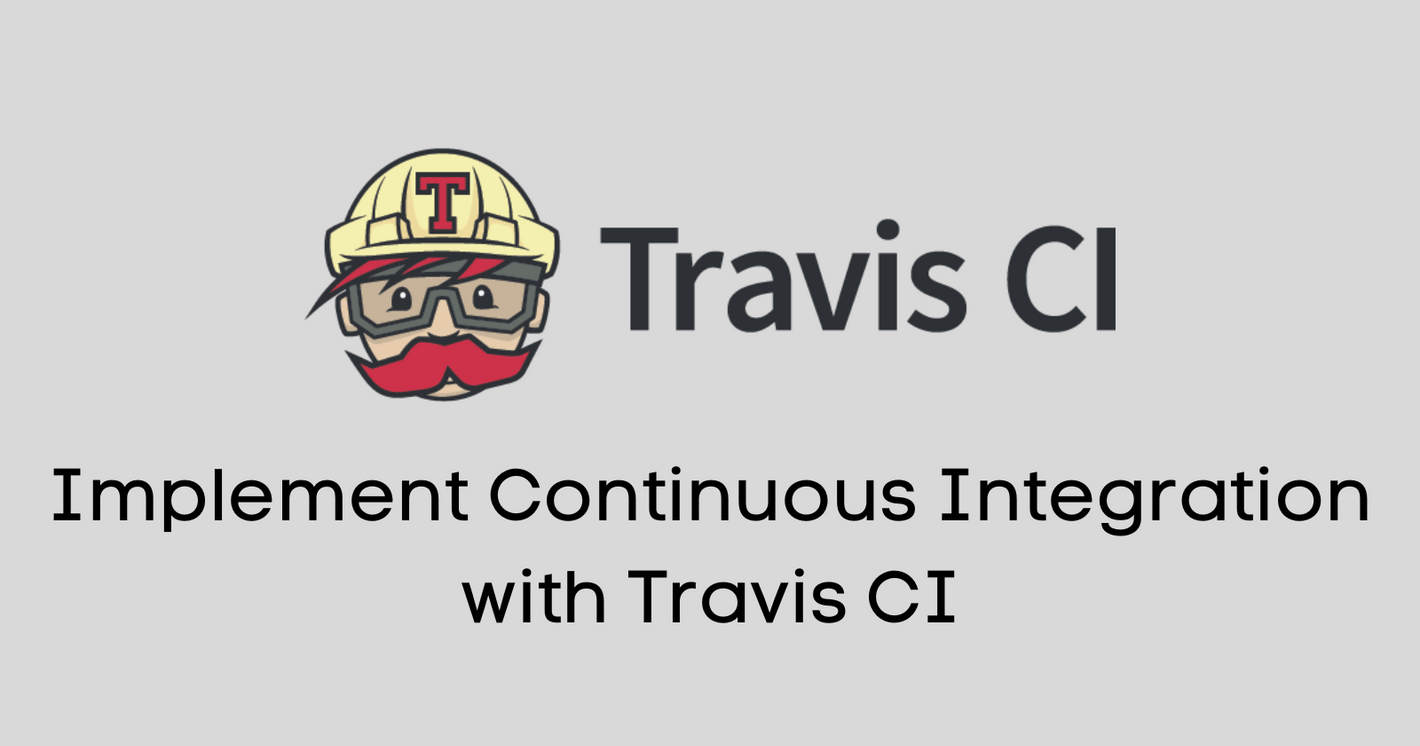
 当然每个人都有自己习惯的写作地方,不过我个人还是认为集成部署最方便。【毕竟Iphone上可以用任意MarkDown编辑器写作,然后直接上传到Github集成部署,避免在没有Hexo环境的地方无法写作
当然每个人都有自己习惯的写作地方,不过我个人还是认为集成部署最方便。【毕竟Iphone上可以用任意MarkDown编辑器写作,然后直接上传到Github集成部署,避免在没有Hexo环境的地方无法写作
发表回复